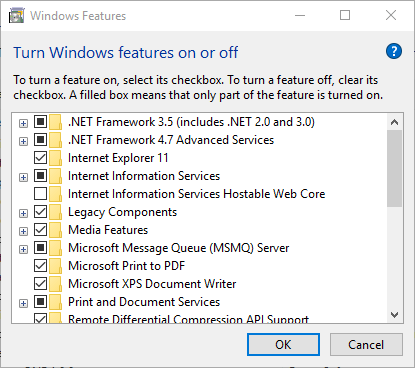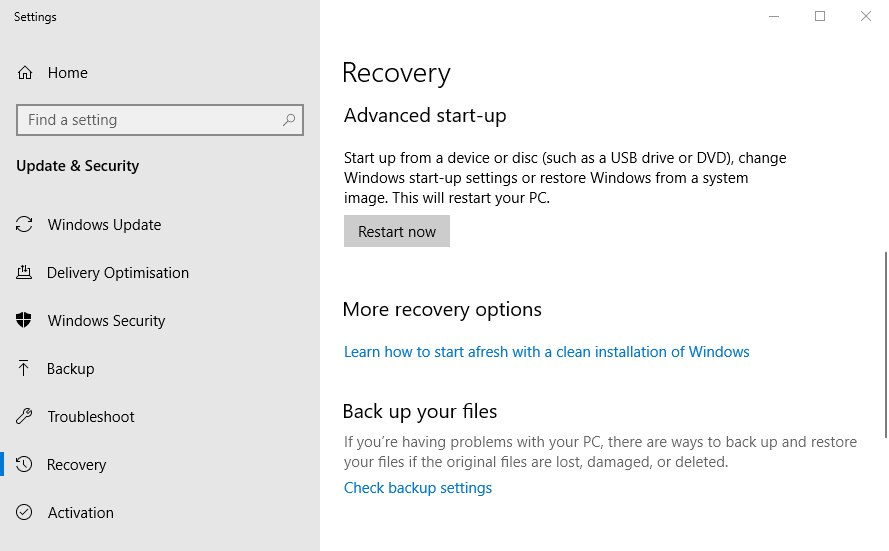Oprogramowanie do wirtualizacji umożliwia użytkownikom korzystanie z alternatywnych platform w systemie Windows. VT-x i AMD-v to funkcje przyspieszania sprzętowego, które są niezbędne w oprogramowaniu do wirtualizacji na architekturach systemów Intel i AMD. Możesz jednak napotkać problem, jeśli komputer nie wyświetla, że masz włączone VT-x / AMD-v.
Komputer nie ma włączonego VT-x / AMD-v komunikat o błędzie pojawia się dla użytkowników, którzy próbują uruchomić oprogramowanie do wirtualizacji z wyłączonym wymaganym przyspieszeniem sprzętowym. Dowiedz się, co tu robić.
Jak mogę włączyć wirtualizację VT-x / AMD-v na moim komputerze?
1. Wyłącz Hyper V
- Hyper V, która jest wymagana w Windows Sandbox, może zatrzymać dostęp innego oprogramowania do wirtualizacji do wymaganego przyspieszenia sprzętowego. Aby wyłączyć Hyper V w najnowszej wersji Win 10, otwórz Uruchom za pomocą klawisza Windows + skrót klawiaturowy R.
- Otwórz aplet Programy i funkcje, wpisując „appwiz.cpl” w polu Uruchom i klikając dobrze.
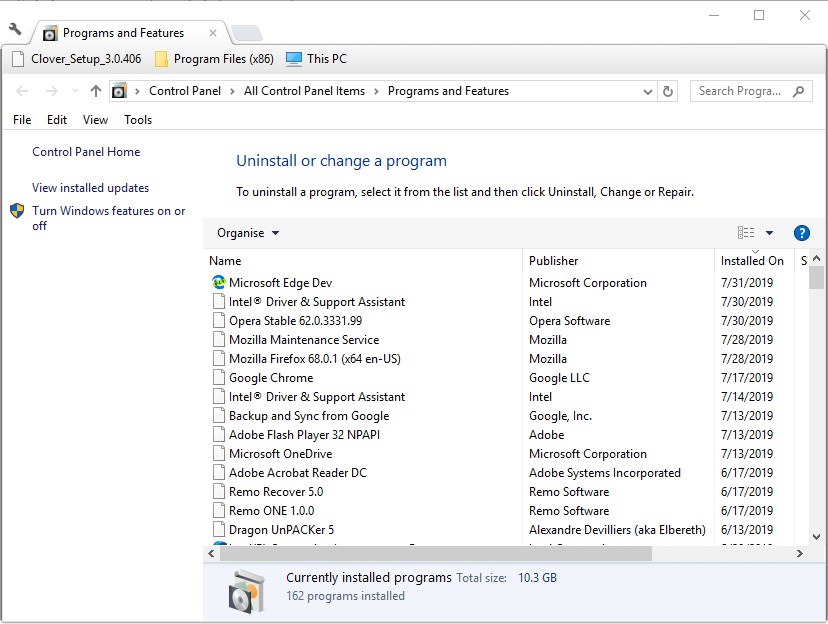
- Następnie kliknij Włącz lub wyłącz funkcje systemu Windows po lewej stronie apletu Panelu sterowania, aby otworzyć okno pokazane bezpośrednio poniżej.

- Następnie odznacz opcję Hyper V. pole wyboru.
- Kliknij dobrze odinstalować Hyper V.
- Uruchom ponownie system Windows 10 po odinstalowaniu Hyper V.
Dowiedz się więcej o uruchamianie programów na wirtualnych komputerach stacjonarnych za pomocą VDesk dla Windows 10, czytając ten przewodnik.
2. Włącz VT-x / AMD-v przez BIOS
- Jeśli odinstalowanie Hyper V nie rozwiąże problemu „Komputer nie ma włączonej VT-x / AMD-v”, użytkownicy prawdopodobnie muszą włączyć VT-x / AMD-v z BIOS-u. Aby to zrobić na komputerze UEFI, naciśnij klawisz Windows + klawisz skrótu S.
- Wpisz słowo kluczowe „opcje odzyskiwania” w polu wyszukiwania.
- Następnie wybierz Opcje odzyskiwania, aby otworzyć okno pokazane bezpośrednio poniżej.

- Kliknij Zrestartuj teraz przycisk.
- Po ponownym uruchomieniu kliknij Rozwiązywanie problemów przycisk na ekranie Wybierz opcję.
- Kliknij Zaawansowane opcje i Ustawienia oprogramowania układowego UEFI.
- Następnie wybierz Uruchom ponownie opcja ponownego uruchomienia systemu BIOS UEFI.
- Naciśnij klawisz F10 w menu startowym, aby przejść do konfiguracji systemu BIOS.
- Wybierz kartę Konfiguracja systemu w systemie BIOS.
- Wybierz Technologia wirtualizacji opcję i naciśnij klawisz Enter.
- Następnie wybierz Włączone.
- Naciśnij klawisz F10, aby zapisać ustawienia i wyjść z systemu BIOS.
- Naciśnij klawisz Y, aby potwierdzić.
W ten sposób użytkownicy mogą włączyć VT-x lub AMD-v, aby naprawić komputer, nie ma błędu włączenia VT-x / AMD-v. Należy jednak pamiętać, że nie wszystkie ustawienia BIOS-u UEFI zawierają opcję włączającą VT-x. Dlatego nie wszyscy użytkownicy mogą włączyć wirtualizację VT-x z BIOS-u.